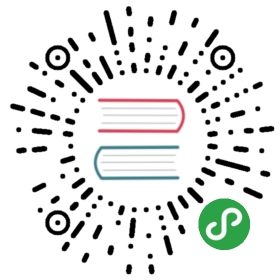发送Email
Email就是电子邮件。电子邮件的应用已经有几十年的历史了,我们熟悉的邮箱地址比如abc@example.com,邮件软件比如Outlook都是用来收发邮件的。
使用Java程序也可以收发电子邮件。我们先来看一下传统的邮件是如何发送的。
传统的邮件是通过邮局投递,然后从一个邮局到另一个邮局,最终到达用户的邮箱:
┌──────────┐ ┌──────────┐│PostOffice│ │PostOffice│ .───.┌─────┐ ├──────────┤ ├──────────┤ ( ( )│═══ ░│───>│ ┌─┐ ┌┐┌┐ │───>│ ┌─┐ ┌┐┌┐ │───> `─┬─'└─────┘ │ │░│ └┘└┘ │ │ │░│ └┘└┘ │ │└─┴─┴──────┘ └─┴─┴──────┘ │
电子邮件的发送过程也是类似的,只不过是电子邮件是从用户电脑的邮件软件,例如Outlook,发送到邮件服务器上,可能经过若干个邮件服务器的中转,最终到达对方邮件服务器上,收件方就可以用软件接收邮件:
┌─────────┐ ┌─────────┐ ┌─────────┐│░░░░░░░░░│ │░░░░░░░░░│ │░░░░░░░░░│┌───────┐ ├─────────┤ ├─────────┤ ├─────────┤ ┌───────┐│░░░░░░░│ │░░░░░░░░░│ │░░░░░░░░░│ │░░░░░░░░░│ │░░░░░░░│├───────┤ ├─────────┤ ├─────────┤ ├─────────┤ ├───────┤│ │───>│O ░░░░░░░│───>│O ░░░░░░░│───>│O ░░░░░░░│<───│ │└───────┘ └─────────┘ └─────────┘ └─────────┘ └───────┘MUA MTA MTA MDA MUA
我们把类似Outlook这样的邮件软件称为MUA:Mail User Agent,意思是给用户服务的邮件代理;邮件服务器则称为MTA:Mail Transfer Agent,意思是邮件中转的代理;最终到达的邮件服务器称为MDA:Mail Delivery Agent,意思是邮件到达的代理。电子邮件一旦到达MDA,就不再动了。实际上,电子邮件通常就存储在MDA服务器的硬盘上,然后等收件人通过软件或者登陆浏览器查看邮件。
MTA和MDA这样的服务器软件通常是现成的,我们不关心这些服务器内部是如何运行的。要发送邮件,我们关心的是如何编写一个MUA的软件,把邮件发送到MTA上。
MUA到MTA发送邮件的协议就是SMTP协议,它是Simple Mail Transport Protocol的缩写,使用标准端口25,也可以使用加密端口465或587。
SMTP协议是一个建立在TCP之上的协议,任何程序发送邮件都必须遵守SMTP协议。使用Java程序发送邮件时,我们无需关心SMTP协议的底层原理,只需要使用JavaMail这个标准API就可以直接发送邮件。
准备SMTP登录信息
假设我们准备使用自己的邮件地址me@example.com给小明发送邮件,已知小明的邮件地址是xiaoming@somewhere.com,发送邮件前,我们首先要确定作为MTA的邮件服务器地址和端口号。邮件服务器地址通常是smtp.example.com,端口号由邮件服务商确定使用25、465还是587。以下是一些常用邮件服务商的SMTP信息:
- QQ邮箱:SMTP服务器是smtp.qq.com,端口是465/587;
- 163邮箱:SMTP服务器是smtp.163.com,端口是465;
- Gmail邮箱:SMTP服务器是smtp.gmail.com,端口是465/587。
有了SMTP服务器的域名和端口号,我们还需要SMTP服务器的登录信息,通常是使用自己的邮件地址作为用户名,登录口令是用户口令或者一个独立设置的SMTP口令。
我们来看看如何使用JavaMail发送邮件。
首先,我们需要创建一个Maven工程,并把JavaMail相关的两个依赖加入进来:
<dependencies><dependency><groupId>javax.mail</groupId><artifactId>javax.mail-api</artifactId><version>1.6.2</version></dependency><dependency><groupId>com.sun.mail</groupId><artifactId>javax.mail</artifactId><version>1.6.2</version></dependency>...
然后,我们通过JavaMail API连接到SMTP服务器上:
// 服务器地址:String smtp = "smtp.office365.com";// 登录用户名:String username = "jxsmtp101@outlook.com";// 登录口令:String password = "********";// 连接到SMTP服务器587端口:Properties props = new Properties();props.put("mail.smtp.host", smtp); // SMTP主机名props.put("mail.smtp.port", "587"); // 主机端口号props.put("mail.smtp.auth", "true"); // 是否需要用户认证props.put("mail.smtp.starttls.enable", "true"); // 启用TLS加密// 获取Session实例:Session session = Session.getInstance(props, new Authenticator() {protected PasswordAuthentication getPasswordAuthentication() {return new PasswordAuthentication(username, password);}});// 设置debug模式便于调试:session.setDebug(true);
以587端口为例,连接SMTP服务器时,需要准备一个Properties对象,填入相关信息。最后获取Session实例时,如果服务器需要认证,还需要传入一个Authenticator对象,并返回指定的用户名和口令。
当我们获取到Session实例后,打开调试模式可以看到SMTP通信的详细内容,便于调试。
发送邮件
发送邮件时,我们需要构造一个Message对象,然后调用Transport.send(Message)即可完成发送:
MimeMessage message = new MimeMessage(session);// 设置发送方地址:message.setFrom(new InternetAddress("me@example.com"));// 设置接收方地址:message.setRecipient(Message.RecipientType.TO, new InternetAddress("xiaoming@somewhere.com"));// 设置邮件主题:message.setSubject("Hello", "UTF-8");// 设置邮件正文:message.setText("Hi Xiaoming...", "UTF-8");// 发送:Transport.send(message);
绝大多数邮件服务器要求发送方地址和登录用户名必须一致,否则发送将失败。
填入真实的地址,运行上述代码,我们可以在控制台看到JavaMail打印的调试信息:
这是JavaMail打印的调试信息:DEBUG: setDebug: JavaMail version 1.6.2DEBUG: getProvider() returning javax.mail.Provider[TRANSPORT,smtp,com.sun.mail.smtp.SMTPTransport,Oracle]DEBUG SMTP: need username and password for authenticationDEBUG SMTP: protocolConnect returning false, host=smtp.office365.com, ...DEBUG SMTP: useEhlo true, useAuth true开始尝试连接smtp.office365.com:DEBUG SMTP: trying to connect to host "smtp.office365.com", port 587, ...DEBUG SMTP: connected to host "smtp.office365.com", port: 587发送命令EHLO:EHLO localhostSMTP服务器响应250:250-SG3P274CA0024.outlook.office365.com Hello250-SIZE 157286400...DEBUG SMTP: Found extension "SIZE", arg "157286400"发送命令STARTTLS:STARTTLSSMTP服务器响应220:220 2.0.0 SMTP server readyEHLO localhost250-SG3P274CA0024.outlook.office365.com Hello [111.196.164.63]250-SIZE 157286400250-PIPELINING250-...DEBUG SMTP: Found extension "SIZE", arg "157286400"...尝试登录:DEBUG SMTP: protocolConnect login, host=smtp.office365.com, user=********, password=********DEBUG SMTP: Attempt to authenticate using mechanisms: LOGIN PLAIN DIGEST-MD5 NTLM XOAUTH2DEBUG SMTP: Using mechanism LOGINDEBUG SMTP: AUTH LOGIN command trace suppressed登录成功:DEBUG SMTP: AUTH LOGIN succeededDEBUG SMTP: use8bit false开发发送邮件,设置FROM:MAIL FROM:<********@outlook.com>250 2.1.0 Sender OK设置TO:RCPT TO:<********@sina.com>250 2.1.5 Recipient OK发送邮件数据:DATA服务器响应354:354 Start mail input; end with <CRLF>.<CRLF>真正的邮件数据:Date: Mon, 2 Dec 2019 09:37:52 +0800 (CST)From: ********@outlook.comTo: ********001@sina.comMessage-ID: <1617791695.0.1575250672483@localhost>邮件主题是编码后的文本:Subject: =?UTF-8?Q?JavaMail=E9=82=AE=E4=BB=B6?=MIME-Version: 1.0Content-Type: text/plain; charset=UTF-8Content-Transfer-Encoding: base64邮件正文是Base64编码的文本:SGVsbG8sIOi/meaYr+S4gOWwgeadpeiHqmphdmFtYWls55qE6YKu5Lu277yB.邮件数据发送完成后,以\r\n.\r\n结束,服务器响应250表示发送成功:250 2.0.0 OK <HK0PR03MB4961.apcprd03.prod.outlook.com> [Hostname=HK0PR03MB4961.apcprd03.prod.outlook.com]DEBUG SMTP: message successfully delivered to mail server发送QUIT命令:QUIT服务器响应221结束TCP连接:221 2.0.0 Service closing transmission channel
从上面的调试信息可以看出,SMTP协议是一个请求-响应协议,客户端总是发送命令,然后等待服务器响应。服务器响应总是以数字开头,后面的信息才是用于调试的文本。这些响应码已经被定义在SMTP协议中了,查看具体的响应码就可以知道出错原因。
如果一切顺利,对方将收到一封文本格式的电子邮件:

发送HTML邮件
发送HTML邮件和文本邮件是类似的,只需要把:
message.setText(body, "UTF-8");
改为:
message.setText(body, "UTF-8", "html");
传入的body是类似<h1>Hello</h1><p>Hi, xxx</p>这样的HTML字符串即可。
HTML邮件可以在邮件客户端直接显示为网页格式:

发送附件
要在电子邮件中携带附件,我们就不能直接调用message.setText()方法,而是要构造一个Multipart对象:
Multipart multipart = new MimeMultipart();// 添加text:BodyPart textpart = new MimeBodyPart();textpart.setContent(body, "text/html;charset=utf-8");multipart.addBodyPart(textpart);// 添加image:BodyPart imagepart = new MimeBodyPart();imagepart.setFileName(fileName);imagepart.setDataHandler(new DataHandler(new ByteArrayDataSource(input, "application/octet-stream")));multipart.addBodyPart(imagepart);// 设置邮件内容为multipart:message.setContent(multipart);
一个Multipart对象可以添加若干个BodyPart,其中第一个BodyPart是文本,即邮件正文,后面的BodyPart是附件。BodyPart依靠setContent()决定添加的内容,如果添加文本,用setContent("…", "text/plain;charset=utf-8")添加纯文本,或者用setContent("…", "text/html;charset=utf-8")添加HTML文本。如果添加附件,需要设置文件名(不一定和真实文件名一致),并且添加一个DataHandler(),传入文件的MIME类型。二进制文件可以用application/octet-stream,Word文档则是application/msword。
最后,通过setContent()把Multipart添加到Message中,即可发送。
带附件的邮件在客户端会被提示下载:

发送内嵌图片的HTML邮件
有些童鞋可能注意到,HTML邮件中可以内嵌图片,这是怎么做到的?
如果给一个<img src="http://example.com/test.jpg">,这样的外部图片链接通常会被邮件客户端过滤,并提示用户显示图片并不安全。只有内嵌的图片才能正常在邮件中显示。
内嵌图片实际上也是一个附件,即邮件本身也是Multipart,但需要做一点额外的处理:
Multipart multipart = new MimeMultipart();// 添加text:BodyPart textpart = new MimeBodyPart();textpart.setContent("<h1>Hello</h1><p><img src=\"cid:img01\"></p>", "text/html;charset=utf-8");multipart.addBodyPart(textpart);// 添加image:BodyPart imagepart = new MimeBodyPart();imagepart.setFileName(fileName);imagepart.setDataHandler(new DataHandler(new ByteArrayDataSource(input, "image/jpeg")));// 与HTML的<img src="cid:img01">关联:imagepart.setHeader("Content-ID", "<img01>");multipart.addBodyPart(imagepart);
在HTML邮件中引用图片时,需要设定一个ID,用类似<img src=\"cid:img01\">引用,然后,在添加图片作为BodyPart时,除了要正确设置MIME类型(根据图片类型使用image/jpeg或image/png),还需要设置一个Header:
imagepart.setHeader("Content-ID", "<img01>");
这个ID和HTML中引用的ID对应起来,邮件客户端就可以正常显示内嵌图片:

常见问题
如果用户名或口令错误,会导致535登录失败:
DEBUG SMTP: AUTH LOGIN failedException in thread "main" javax.mail.AuthenticationFailedException: 535 5.7.3 Authentication unsuccessful [HK0PR03CA0105.apcprd03.prod.outlook.com]
如果登录用户和发件人不一致,会导致554拒绝发送错误:
DEBUG SMTP: MessagingException while sending, THROW:com.sun.mail.smtp.SMTPSendFailedException: 554 5.2.0 STOREDRV.Submission.Exception:SendAsDeniedException.MapiExceptionSendAsDenied;
有些时候,如果邮件主题和正文过于简单,会导致554被识别为垃圾邮件的错误:
DEBUG SMTP: MessagingException while sending, THROW:com.sun.mail.smtp.SMTPSendFailedException: 554 DT:SPM
练习
下载练习:使用SMTP发送邮件 (推荐使用IDE练习插件快速下载)
小结
使用JavaMail API发送邮件本质上是一个MUA软件通过SMTP协议发送邮件至MTA服务器;
打开调试模式可以看到详细的SMTP交互信息;
某些邮件服务商需要开启SMTP,并需要独立的SMTP登录密码。
读后有收获可以支付宝请作者喝咖啡,读后有疑问请加微信群讨论